Pernah gak, kamu mengalami Google Play Service error dan gak mau diupdate?
Nah, kamu nantinya mungkin akan mendapatkan notifikasi error yang berbeda – beda tergantung pada penyebabnya.
Cara Mengatasi Google Play Service Error

Ada beberapa cara buat memperbaiki Google Play Service yang error sesuai dengan sumber permasalahan yang menyebabkannya.
1. Hapus dan add ulang Google Account
Cara yang bisa kamu lakukan buat mengatasi masalah ini yaitu dengan menghapus Google account dan menambahkannya kembali.
Caranya:
- Pertama, masuk ke Setting dan pilih menu Account.
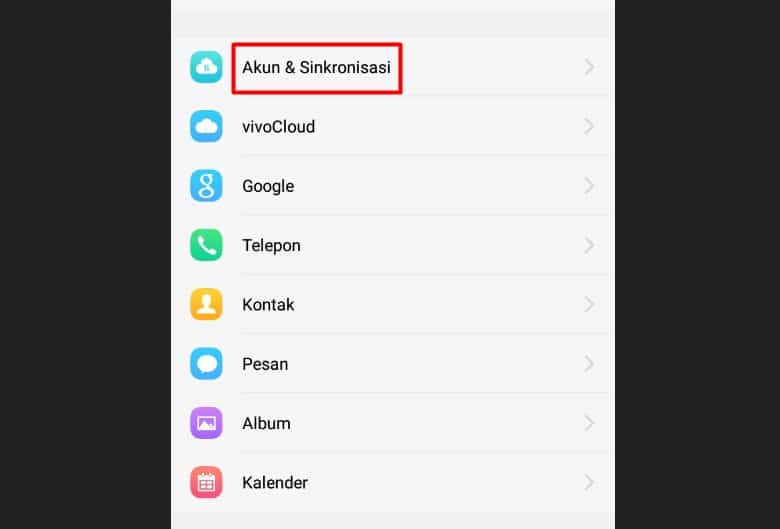
- Kemudian, kamu pilih Google Account. klik tombol Remove.
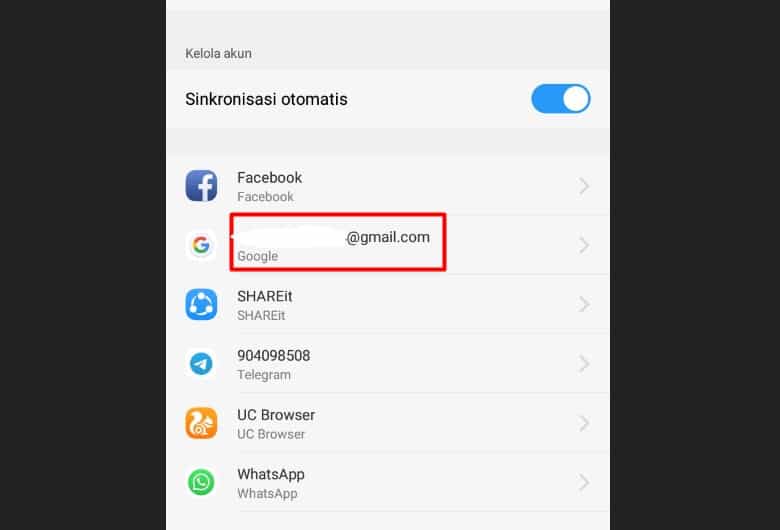
- Berikutnya, kamu klik tombol Remove.
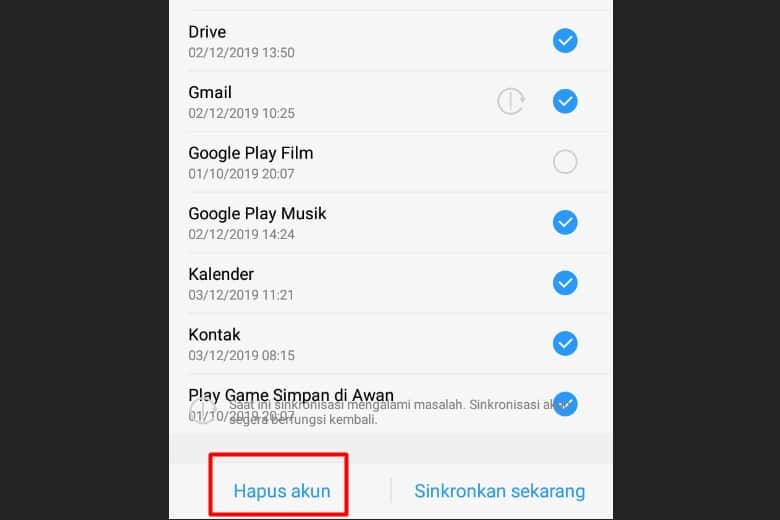
- Setelah itu, restart perangkat Android kamu dan masukkan kembali Google Account kamu.
- Selanjutnya, masuk ke menu Settings dan pilih menu Accounts.
- Lalu, kamu tinggal klik menu Add Account.
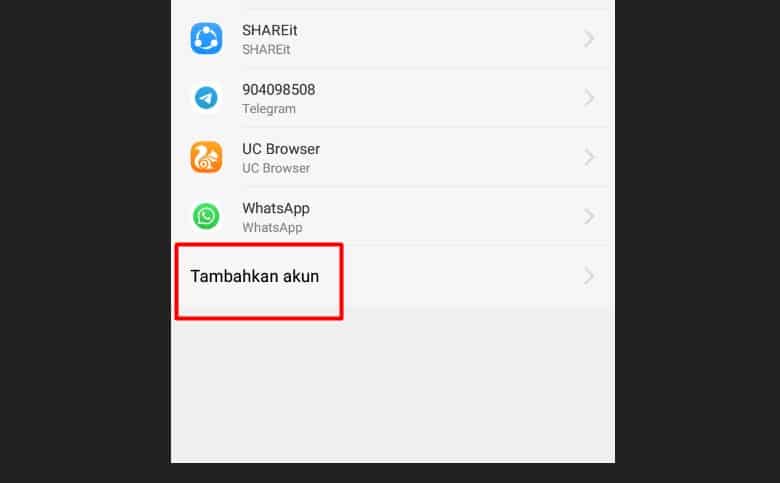
- Terakhir, kamu tinggal pilih Google.
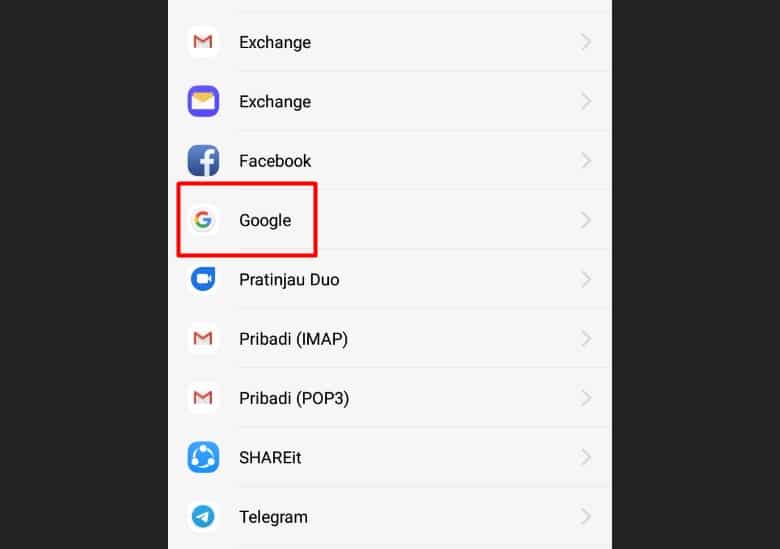
2. Bersihkan Cache
Masalah pada Google Play bisa diselesaikan dengan membersihkan cache. Cache yaitu tempat penyimpanan data sementara yang membuat Google Play bisa berjalan dengan cepat, tapi terkadang menimbulkan masalah.
Cara membersihkan cache:
- Pertama, buka menu Settings di HP kamu dan pilih opsi Pengaturan Lainnya.
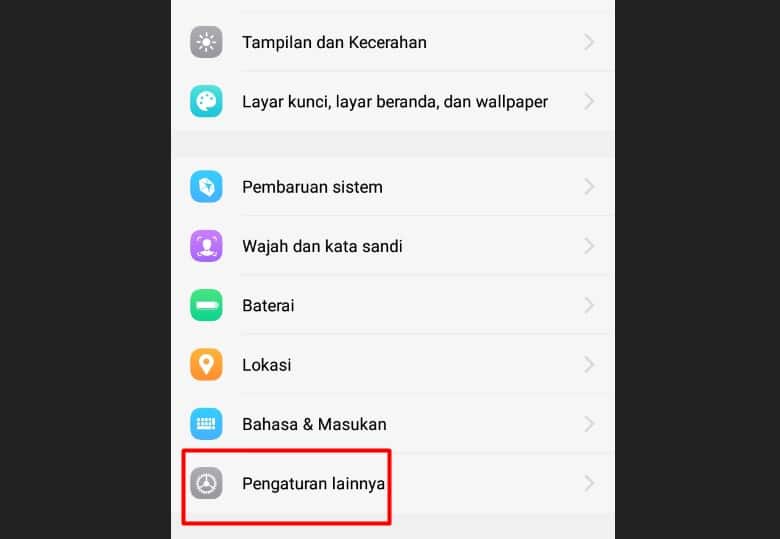
- Setelah itu, cari dan pilih menu Aplikasi.
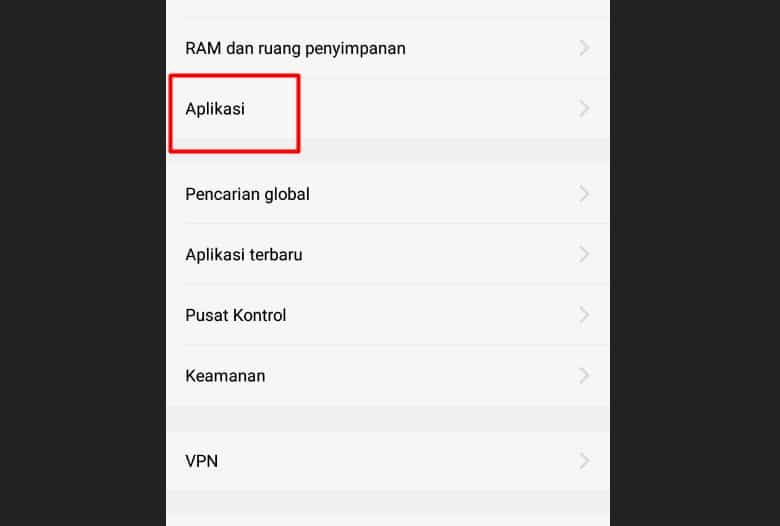
- Selanjutnya, kamu buka menu Semua.
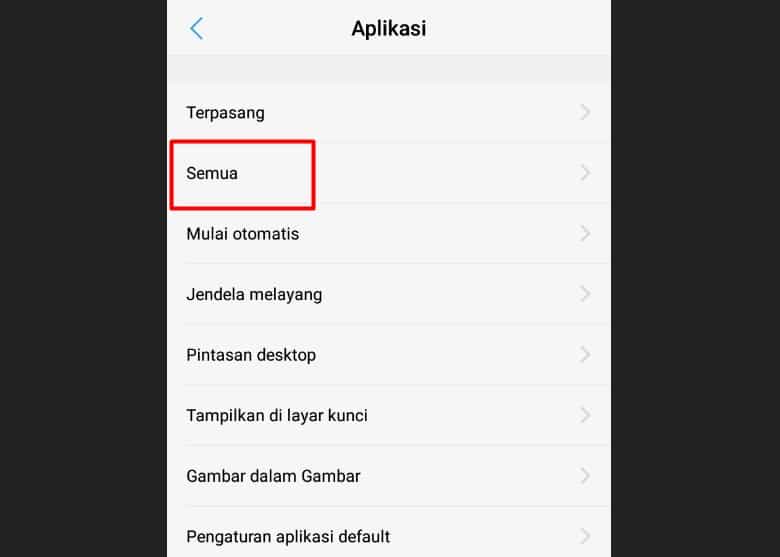
- Kemudian, kamu cari dan klik pada aplikasi Google Play tersebut dan masuk ke menu Penyimpanan.
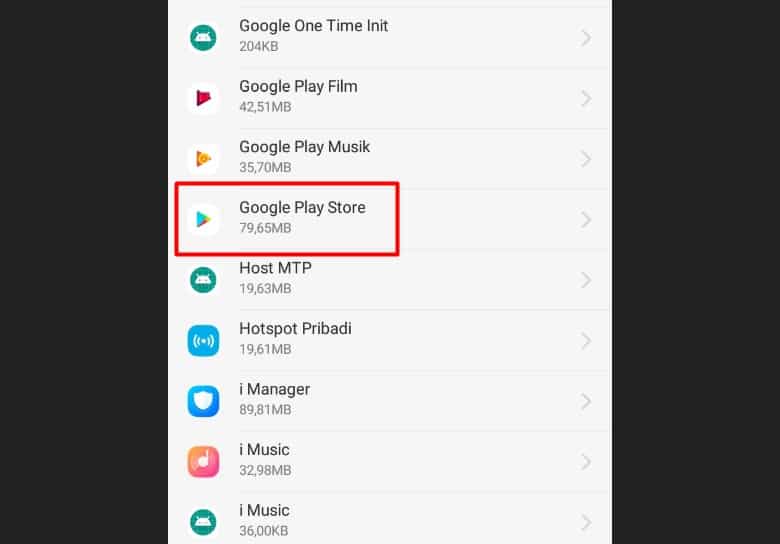
- Terakhir, tinggal klik Hapus Cache.
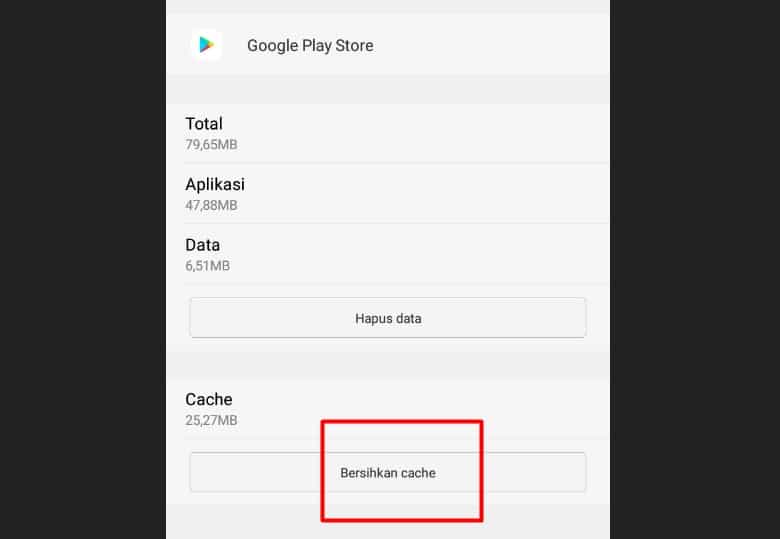
3. Bersihkan Data
Kalo masih error juga, maka kamu coba buat menghapus semua data yang ada di aplikasi Play Store tersebut.
Cara ini akan mengembalikan Play Store seperti semula dan juga menghapus semua data yang tersimpan di Google PlayStore.
Caranya:
- Pertama, buka menu Settings di HP kamu dan pilih opsi Pengaturan Lainnya.
- Kemudian, cari dan pilih menu Aplikasi.
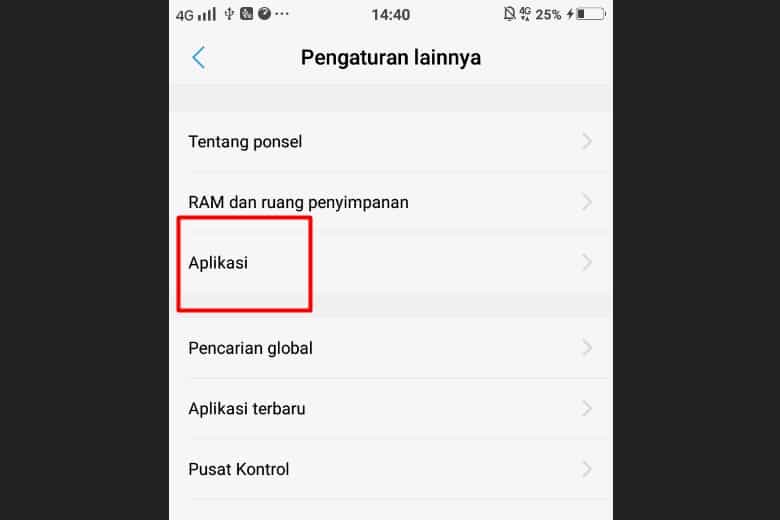
- Setelah itu, kamu buka menu Semua.
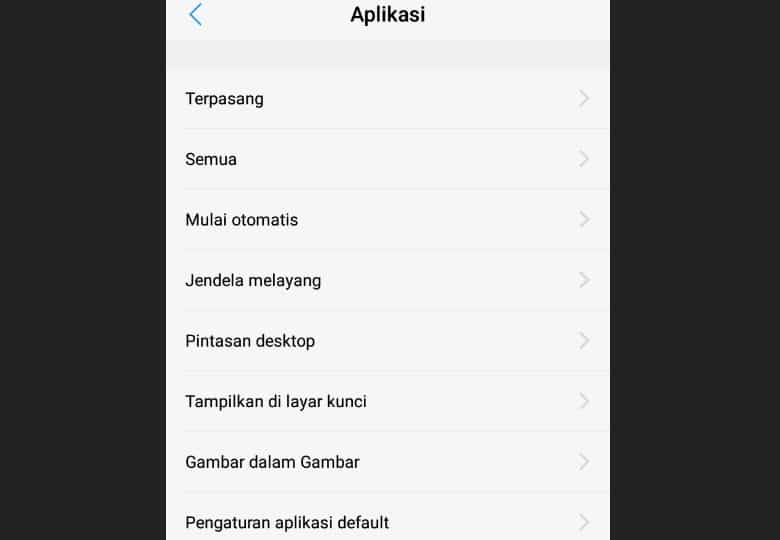
- Lalu, kamu cari dan klik pada aplikasi Google Play tersebut dan masuk ke menu Penyimpanan.
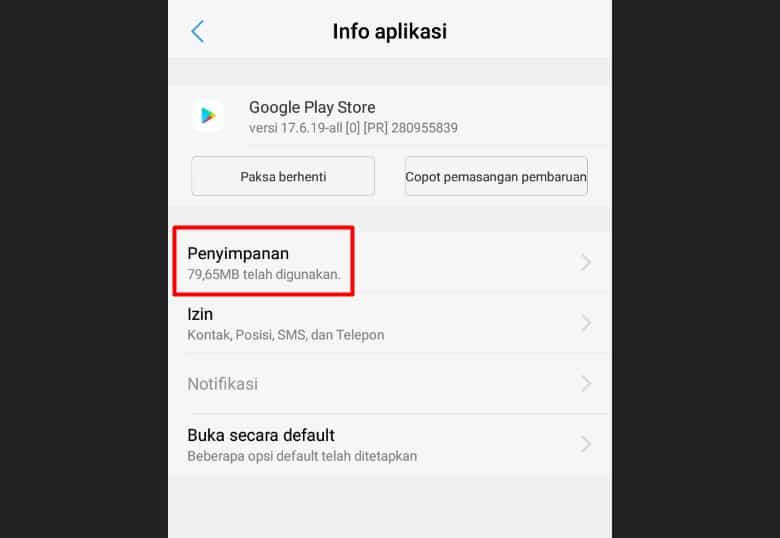
- Terakhir, tinggal klik Hapus Data.
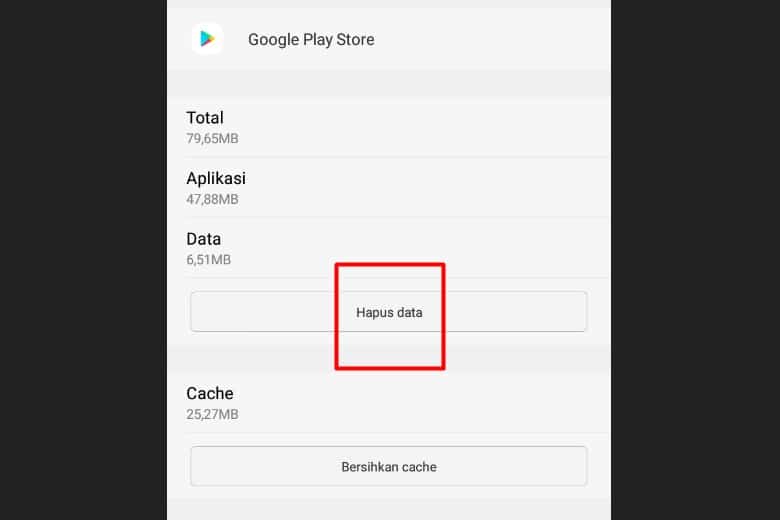
4. Aktifkan Download Manager
Hal lain yang biasanya membuat Google Play berhenti bekerja yaitu Download Manager yang gak aktif.
Jadi, kamu harus kembali mengaktifkan aplikasi ini dengan cara mengklik tombol Active pada aplikasi Download Manager tersebut.
Kalo yang ada yaitu tombol Deactivate, berarti gak ada masalah pada aplikasi Download Manager ini.
5. Hapus Update-an di Google Play Service
Walaupun Google Play Service akan secara otomatis mengupdate, tapi hal ini palah sering menyebabkan error.
Jadi, cara memperbaiki google play store yang gak bisa dibuka atau error karena update-an yaitu dengan menghapus update tersebut.
Caranya:
- Pertama, masuk ke menu Google Play Service di Pengaturan.
- Kemudian, pilihlah menu Uninstall Updates maka update yang ada di Google Play Service akan terhapus secara otomatis.
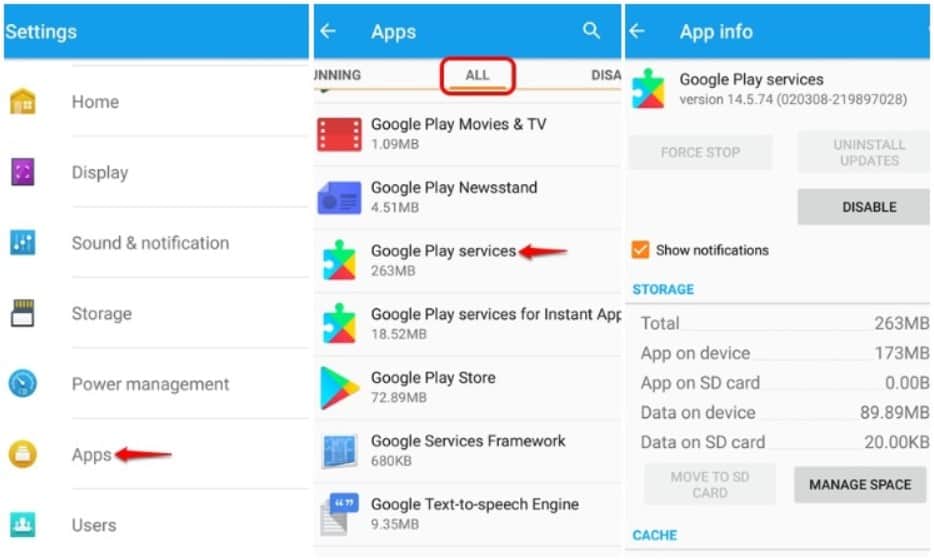
Gak usah khawatir, update yang udah dihapus ini nantinya akan diupdate dengan yang terbaru saat kamu membuka Playstore.
6. Mengosongkan Ruang di Memory Internal
Memori internal HP yang penuh membuat Google Play Service akan error dan gak mau diupdate ke yang baru.
Biasanya, saat proses install update, maka akan muncul notifikasi seperti Insufficient storage available.
Caranya:
- Pertama, masuk ke menu Pengaturan dengan masuk ke menu General.
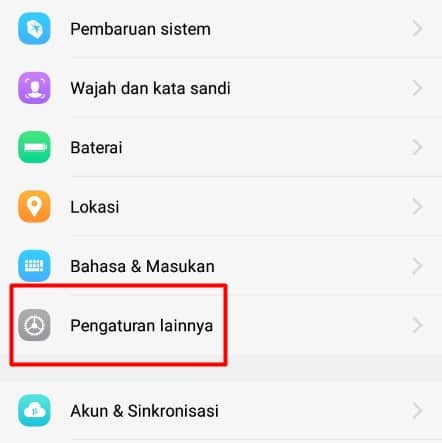
- Kemudian, kamu klik pada menu Apps.
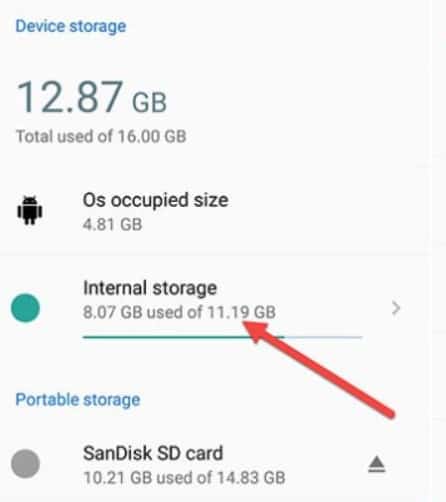
- Selanjutnya, pilih Manage space dan akhiri dengan klik Clear All Data.
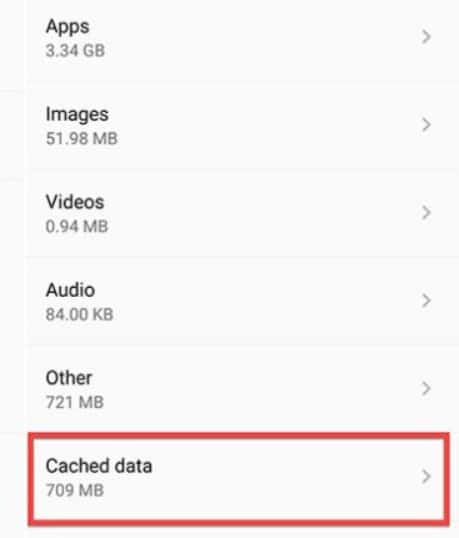
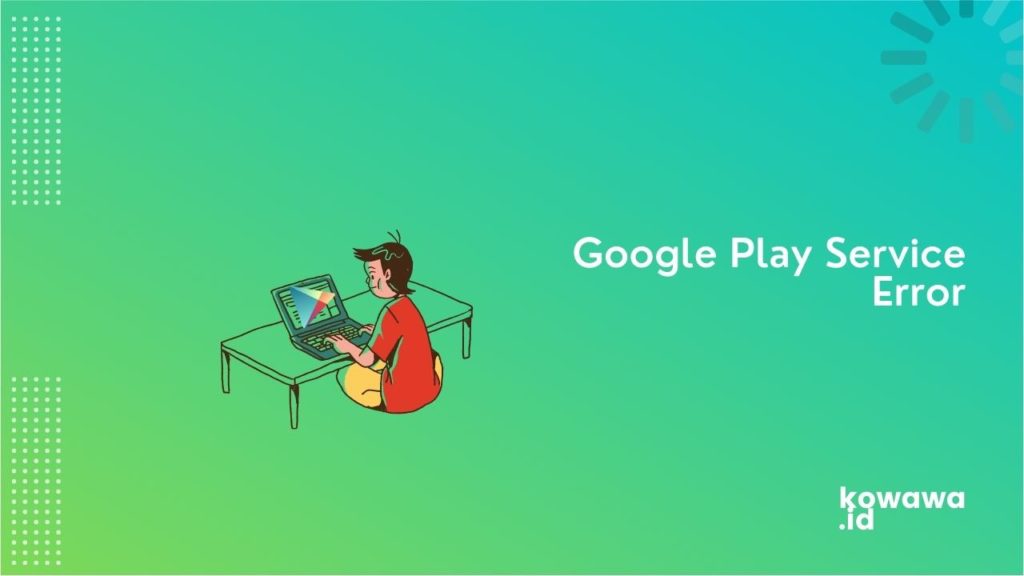
Artikel Mantap
Cara Mengatasi Download Tertunda di Playstore
Cara Mengatasi Aplikasi Shopee Error
Cara Kalibrasi Layar Sentuh